Cara kirim foto lewat dokumen – Kirim foto lewat dokumen adalah solusi praktis untuk berbagi gambar secara formal dan profesional. Dengan menggabungkan gambar dan teks, Anda dapat menyajikan informasi visual secara efektif dan menghindari masalah pengiriman email dengan lampiran yang besar.
Artikel ini akan memandu Anda langkah demi langkah dalam menyisipkan foto ke dalam dokumen, memilih jenis dokumen yang sesuai, mengoptimalkan foto untuk pengiriman, dan mengatasi kendala yang mungkin muncul.
Langkah-langkah Mengirim Foto Lewat Dokumen
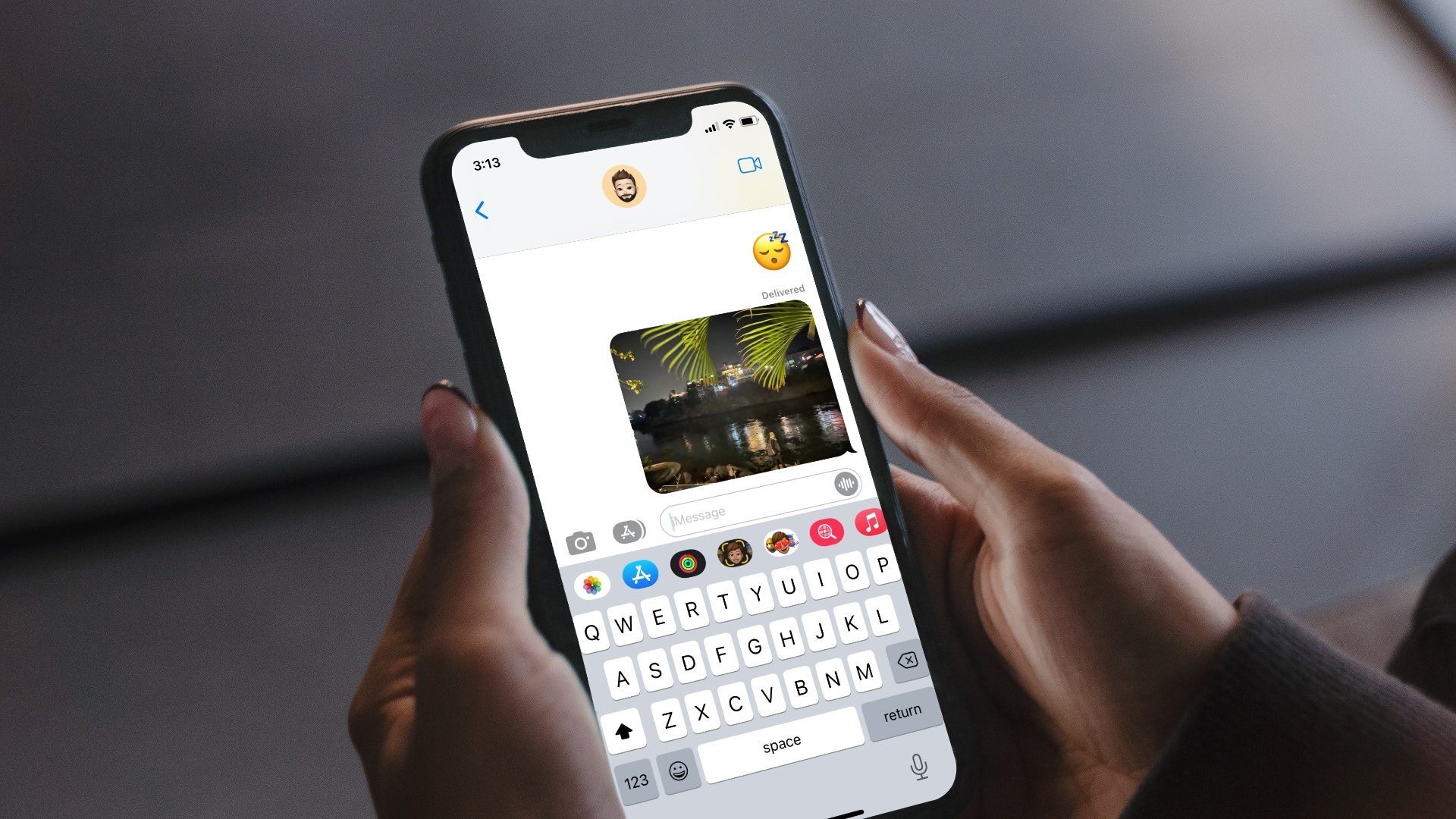
Mengirim foto lewat dokumen bisa jadi cara mudah untuk berbagi gambar penting. Berikut panduan langkah demi langkah untuk melakukannya:
Menyisipkan Foto ke dalam Dokumen
- Buka dokumen baru atau yang sudah ada di pengolah kata.
- Pilih menu “Sisipkan” dan pilih “Gambar”.
- Pilih foto yang ingin disisipkan dan klik “Sisipkan”.
- Atur ukuran dan posisi foto sesuai kebutuhan.
Mengirim Dokumen yang Berisi Foto
Setelah foto disisipkan ke dalam dokumen, langkah selanjutnya adalah mengirimkannya:
- Simpan dokumen dalam format yang mendukung penyisipan gambar (misalnya, DOCX, PDF).
- Lampirkan dokumen ke email atau platform berbagi file.
- Masukkan alamat email penerima dan klik “Kirim”.
Format Dokumen yang Mendukung Penyisipan Foto
Tidak semua format dokumen mendukung penyisipan gambar. Berikut beberapa format umum yang memungkinkan penyisipan foto:
- DOC/DOCX:Format dokumen Microsoft Word yang mendukung penyisipan gambar.
- PDF:Format dokumen portabel yang mempertahankan tata letak dan gambar asli.
- RTF:Format dokumen teks kaya yang memungkinkan penyisipan gambar dan pemformatan.
Jenis Dokumen yang Dapat Digunakan
Untuk mengirim foto lewat dokumen, terdapat beberapa jenis dokumen yang umum digunakan. Masing-masing memiliki kelebihan dan kekurangan tersendiri.
PDF (Portable Document Format) adalah format dokumen yang populer karena dapat mempertahankan tata letak dan tampilan asli dokumen, terlepas dari perangkat atau sistem operasi yang digunakan. Hal ini membuatnya ideal untuk mengirim foto berkualitas tinggi yang memerlukan presisi dan akurasi, seperti gambar arsitektur atau desain grafis.
Kelebihan:
- Menjaga tata letak dan tampilan asli
- Mendukung kualitas gambar tinggi
- Mudah dilihat dan dibagikan
Kekurangan:
- Ukuran file yang lebih besar dibandingkan format lain
- Sulit diedit setelah dibuat
Word
Word (Microsoft Word) adalah pengolah kata populer yang memungkinkan Anda membuat dan mengedit dokumen teks. Word juga mendukung penyisipan gambar, sehingga dapat digunakan untuk mengirim foto.
Kelebihan:
- Mudah digunakan dan diedit
- Dapat menyertakan teks dan gambar dalam satu dokumen
- Terintegrasi dengan layanan Microsoft lainnya
Kekurangan:
- Tata letak dapat berubah tergantung pada perangkat atau sistem operasi
- Ukuran file dapat besar untuk dokumen dengan banyak gambar
Google Docs
Google Docs adalah pengolah kata berbasis cloud yang memungkinkan Anda membuat, mengedit, dan berbagi dokumen secara online. Google Docs juga mendukung penyisipan gambar, menjadikannya pilihan untuk mengirim foto.
Kelebihan:
- Akses dan pengeditan dari perangkat apa pun
- Kolaborasi waktu nyata
- Integrasi dengan layanan Google lainnya
Kekurangan:
- Tata letak dapat berubah tergantung pada perangkat atau sistem operasi
- Ukuran file dapat besar untuk dokumen dengan banyak gambar
Optimalisasi Foto untuk Pengiriman
Mengoptimalkan foto sangat penting untuk pengiriman dokumen yang efektif. Foto yang dioptimalkan akan mengurangi ukuran file, meningkatkan waktu pengiriman, dan menjaga kualitas gambar.
Mengompresi Foto
Mengompresi foto dapat mengurangi ukuran file tanpa mengorbankan kualitas gambar secara signifikan. Gunakan alat kompresi foto online atau perangkat lunak pengedit gambar untuk mengompres foto.
Mengubah Ukuran dan Memotong Foto
Mengubah ukuran foto dapat mengurangi dimensi gambar, sedangkan memotong dapat menghilangkan bagian yang tidak perlu. Sesuaikan dimensi dan potong foto sesuai kebutuhan dokumen Anda.
Tips Mengoptimalkan Ukuran dan Kualitas Foto
- Pilih format file yang tepat (misalnya JPEG untuk foto dengan banyak warna, PNG untuk gambar dengan latar belakang transparan).
- Sesuaikan kualitas kompresi untuk keseimbangan optimal antara ukuran file dan kualitas gambar.
- Gunakan alat pengedit gambar untuk mengoptimalkan foto lebih lanjut, seperti menyesuaikan kecerahan, kontras, dan saturasi.
- Simpan foto yang dioptimalkan dalam folder terpisah untuk memudahkan pengelolaan.
4. Tips Mengirim Foto Lewat Dokumen
Mengirim foto lewat dokumen bisa jadi solusi praktis untuk berbagai kebutuhan. Berikut beberapa tips untuk memastikan pengiriman foto Anda berhasil dan efisien:
Buat Tabel Rangkuman
Buat tabel yang merangkum langkah-langkah mengirim foto lewat dokumen. Ini akan memberikan gambaran yang jelas dan mudah diikuti:
| Langkah | Deskripsi |
|---|---|
| 1 | Buka dokumen Anda dan tempatkan kursor di tempat Anda ingin menyisipkan foto. |
| 2 | Klik tab “Sisipkan” pada bilah menu. |
| 3 | Pilih “Gambar” dan cari file foto yang ingin Anda kirim. |
| 4 | Klik “Sisipkan” untuk memasukkan foto ke dalam dokumen. |
| 5 | Sesuaikan ukuran dan posisi foto sesuai kebutuhan. |
| 6 | Simpan dokumen Anda untuk menyimpan foto yang terkirim. |
Berikan Ilustrasi Proses
Berikan ilustrasi proses pengiriman foto lewat dokumen dengan langkah-langkah yang jelas dan gambar yang menunjukkan setiap langkah. Ini akan membantu pembaca memvisualisasikan proses tersebut:
Langkah 1: Buka dokumen Anda dan tempatkan kursor di tempat Anda ingin menyisipkan foto.
Langkah 2: Klik tab “Sisipkan” pada bilah menu.
Untuk mengirimkan foto lewat dokumen, kamu bisa memanfaatkan aplikasi seperti Google Drive atau Dropbox. Cukup unggah foto ke aplikasi tersebut, lalu bagikan tautan dokumen yang berisi foto tersebut. Ngomong-ngomong soal dokumen, apakah kamu sudah tahu spesifikasi poco x3 pro ? Smartphone ini punya kamera dengan resolusi 48 MP, cocok banget buat kamu yang suka foto-foto.
Kembali ke topik kirim foto lewat dokumen, pastikan ukuran file tidak terlalu besar agar tidak kesulitan saat mengunggahnya.
Langkah 3: Pilih “Gambar” dan cari file foto yang ingin Anda kirim.
Langkah 4: Klik “Sisipkan” untuk memasukkan foto ke dalam dokumen.
Langkah 5: Sesuaikan ukuran dan posisi foto sesuai kebutuhan.
Langkah 6: Simpan dokumen Anda untuk menyimpan foto yang terkirim.
Jelaskan Masalah Umum dan Solusi
Jelaskan masalah umum yang mungkin dihadapi saat mengirim foto lewat dokumen dan berikan solusi untuk mengatasinya:
- Masalah:Foto tidak terkirim dengan jelas. Solusi:Pastikan resolusi foto cukup tinggi dan format file yang digunakan sesuai dengan aplikasi dokumen Anda.
- Masalah:Ukuran foto terlalu besar. Solusi:Kompres foto untuk mengurangi ukuran file tanpa mengurangi kualitas secara signifikan.
- Masalah:Foto terdistorsi atau terpotong. Solusi:Pastikan ukuran dan posisi foto disesuaikan dengan benar di dalam dokumen.
Keunggulan dan Keterbatasan
Menggunakan dokumen untuk mengirim foto menawarkan beberapa keuntungan sekaligus keterbatasan yang perlu dipertimbangkan.
Keunggulan
- Kemudahan Pengiriman: Foto dapat dengan mudah disematkan ke dalam dokumen dan dikirim melalui email atau platform berbagi file.
- Ukuran File Lebih Kecil: Dokumen umumnya memiliki ukuran file yang lebih kecil dibandingkan dengan file gambar mentah, sehingga memudahkan pengiriman melalui koneksi internet yang lebih lambat.
- Kompatibilitas Luas: Dokumen dapat dibuka dan dilihat pada berbagai perangkat dan sistem operasi, memastikan aksesibilitas yang lebih luas.
Keterbatasan, Cara kirim foto lewat dokumen
- Batasan Ukuran: Dokumen memiliki batasan ukuran file yang dapat membatasi jumlah foto yang dapat dikirim.
- Masalah Kompatibilitas: Beberapa jenis dokumen mungkin tidak kompatibel dengan perangkat atau sistem operasi tertentu, yang menyebabkan masalah dalam melihat foto.
- Kehilangan Kualitas: Mengompresi foto ke dalam dokumen dapat menyebabkan penurunan kualitas gambar, terutama untuk gambar beresolusi tinggi.
Saran untuk Mengatasi Keterbatasan
Untuk mengatasi keterbatasan ini, pertimbangkan opsi berikut:
- Batasan Ukuran: Gunakan layanan kompresi atau konversi gambar untuk mengurangi ukuran file tanpa kehilangan kualitas yang signifikan.
- Masalah Kompatibilitas: Konversi dokumen ke format yang lebih universal seperti PDF atau DOCX untuk memastikan kompatibilitas yang lebih luas.
- Kehilangan Kualitas: Hindari mengompresi foto secara berlebihan dan gunakan format dokumen yang mendukung kualitas gambar yang lebih baik.
Simpulan Akhir: Cara Kirim Foto Lewat Dokumen
Menggunakan dokumen untuk mengirim foto menawarkan sejumlah keunggulan, termasuk keamanan, fleksibilitas, dan kompatibilitas yang lebih baik. Meskipun ada keterbatasan tertentu, metode ini tetap menjadi pilihan yang efektif untuk berbagi gambar dalam konteks formal dan profesional.
